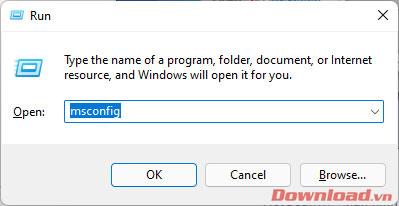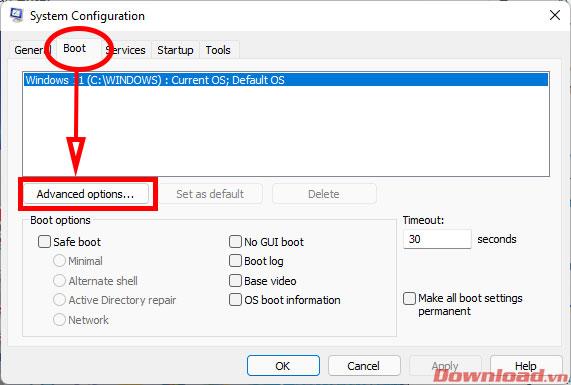Pri inovácii svojho počítača na Windows 11 si mnohí používatelia všimli, že kapacita RAM sa z neznámych príčin náhle „vyparila“. Nižšie uvedený článok vám ukáže, ako veľmi jednoducho opraviť chybu systému Windows 11, ktorá nedostáva dostatok pamäte RAM.

Windows 11: Ako opraviť, že systém Windows nedostáva dostatok pamäte RAM
Windows 11 je najnovšia verzia Windowsu a dá sa povedať, že je vylepšenejšia, modernejšia a krajšia ako Windows 10. Táto nová verzia Windowsu má však stále veľa chýb, konkrétne chybu neprijímania dostatočného množstva dát.Systém RAM. Príčinou tejto chyby môže byť, že počas procesu zavádzania zlyhá zavádzanie systému Windows 11, čo spôsobí výrazné zníženie množstva pamäte RAM, ktorú systém dostáva (v závislosti od prípadu).
Ak chcete túto chybu opraviť, musíte najskôr otvoriť dialógové okno Spustiť stlačením kombinácie klávesov Windows + R alebo stlačením tlačidla Štart -> napíšte Spustiť a potom Enter . V zobrazenom dialógovom okne Spustiť zadajte kľúčové slovo Msconfig a kliknite na tlačidlo OK .
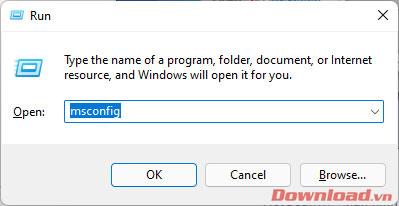
V zobrazenom dialógovom okne Konfigurácia systému kliknite na kartu Zavedenie a potom kliknite na tlačidlo Rozšírené možnosti...
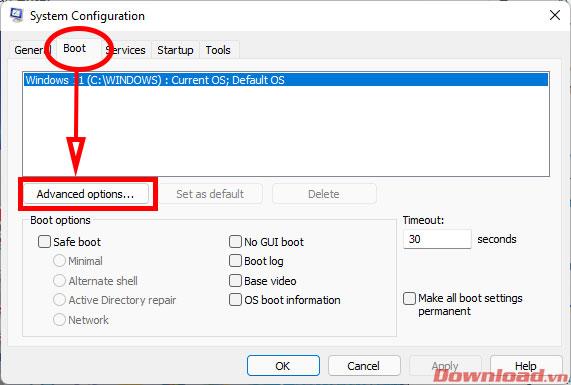
V dialógovom okne BOOT Advanced Options začiarknite políčko Maximum memory a potom vyberte maximálnu kapacitu RAM zadaním alebo stlačením tlačidla so šípkou nahor, kým kapacita nedosiahne maximálnu úroveň. Po výbere kliknite na OK pre uloženie.

Po dokončení inštalácie reštartujte počítač. Po reštarte skontrolujte kapacitu RAM, či má systém dostatok alebo nie.
Prajem vám úspech!